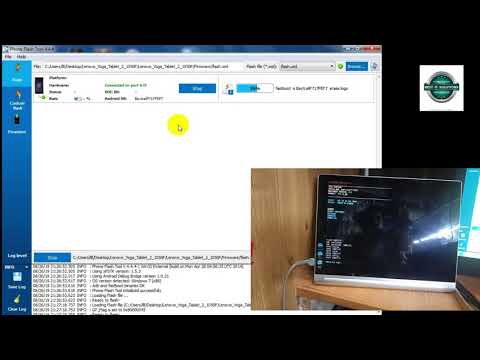
Obsah
V tomto článku: Rootujte svoj AndroidFlasher jadro
Android je známy tým, že má otvorený zdrojový kód alebo otvorený zdrojový kód, ktorý používateľom umožňuje prispôsobiť ľubovoľnú funkciu systému ich zariadenia podľa vlastného uváženia. Pre skúsených používateľov je blikanie cenným nástrojom a niekedy jedinou metódou na zlepšenie výkonu hardvéru pomocou jadier alebo „jadier“. Aby táto operácia fungovala, musíte vstúpiť do koreňového režimu a mať v zariadení nainštalované vlastné obnovenie. Tieto informácie vyhľadajte na internete a pred začiatkom prevádzky vykonajte potrebné inštalácie, pretože účelom tejto príručky je blikanie jadra.
stupňa
1. časť Rooter pre Android
-
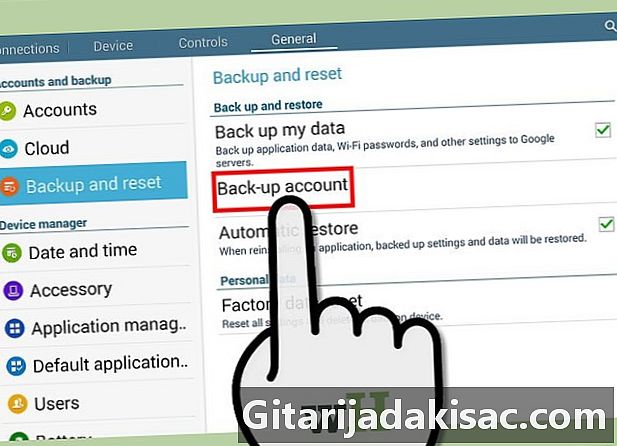
Vytvorte zálohu svojho zariadenia. Predtým, ako začnete, nezabudnite si zálohovať dôležité údaje. Skontrolujte tiež, či je telefón úplne nabitý. -
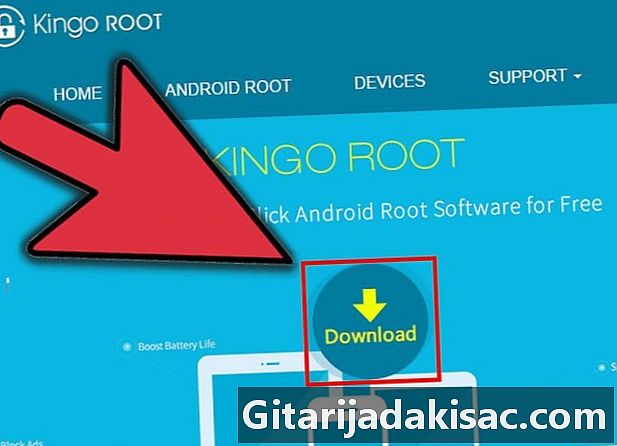
Stiahnite si a nainštalujte Kingo Android Root na vašom PC. Túto aplikáciu nájdete tu: http://www.kingoapp.com/ -
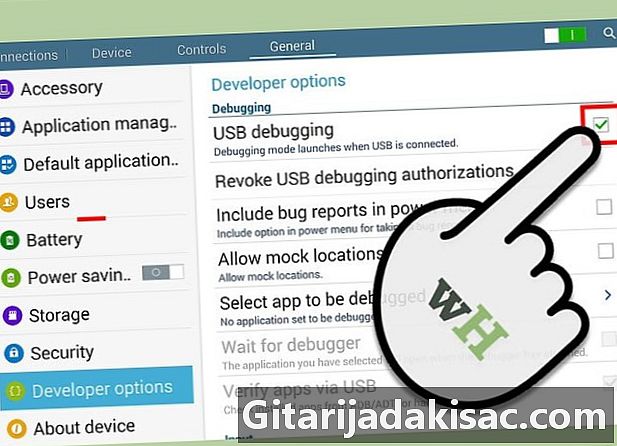
Povoliť ladenie USB. Nájdite sekciu nastavení s ikonou ozubeného kolieska a stlačte ju. Klepnite na „O telefóne“ a potom na „Možnosti pre vývojárov“. Vyhľadajte možnosť ladenia USB a začiarknite príslušné políčko. -
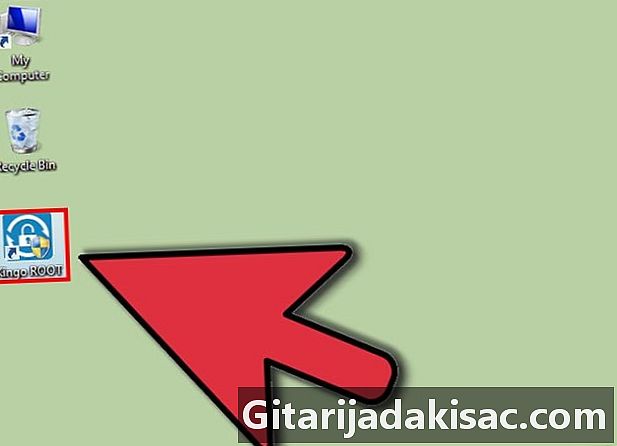
Spustite Android Root. Nájdite ho v aplikáciách vášho PC a spustite ho. Pripojte telefón k počítaču pomocou kábla USB, ktorý sa bežne dodáva. Váš počítač by mal signalizovať pripojenie k vášmu zariadeniu na obrazovke. -
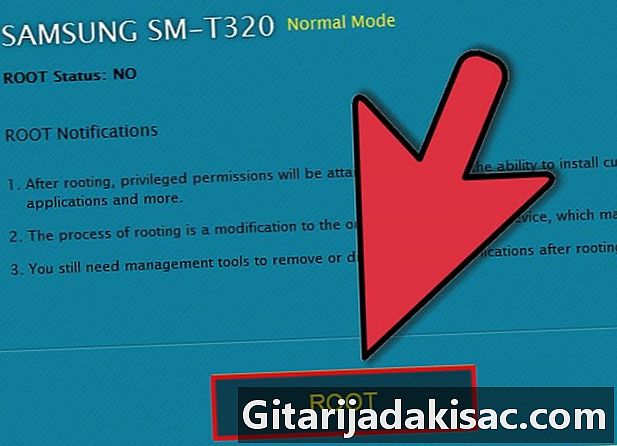
Koreň telefónu. V aplikácii Android Root kliknite na položku Root. Počkajte na dokončenie procesu zakorenenia (malo by to trvať iba niekoľko minút)
Časť 2 Flasher jadro
-

Stiahnite si balíček jadra pre svoj tablet.- Preskúmajte najlepšie vlastné jadro pre vaše zariadenie. Uistite sa, že je kompatibilný s číslom modelu vášho tabletu a verziou Android.
- Stiahnite si balíček jadra.
- Uložte ho na jednoduché miesto, na ktoré si budete pamätať, či už na internom úložisku alebo na externom úložisku.
- Získajte prístup k svojmu prispôsobenému obnoveniu. V tomto príklade použijeme TeamWin Recovery Project (TWRP).
- Vypnite zariadenie.
- Kombinácia klávesov na obnovenie sa môže líšiť, ale vo všeobecnosti je potrebné vypnúť zariadenie tak, že podržíte stlačené tlačidlo napájania aj tlačidlo zvýšenia hlasitosti. V opačnom prípade si stiahnite aplikáciu Quick Boot Tool, aby ste vyvolali ponuku rozšíreného reštartu a zvoľte „Reštartovať na obnovenie“.
- Prístup k balíku jadra.
- V TWRP stlačte „Inštalovať“.
- Prejdite do priečinka, kde sa nachádza váš balík jadra.
- Stlačte a posuňte tlačidlo „Inštalovať“ vpravo.
- Restart. Po blikaní vymažte vyrovnávaciu pamäť a Dalvik a reštartujte počítač.
- Úspešne ste zmenili jadro tabletu.